[マザーボード] スマートコントロールコンソールの使用方法
*スマートコントロールコンソールはPRIME X299 EDITION 30でのみ使用できます。
概要
スマートコントロールコンソールは、ユーザーがジェスチャーと音声でシステムを制御するためのデバイスです。また、ジェスチャーと音声コマンドをカスタマイズし、Armoury Crateでハードウェアのステータスをトリガーすることもできます。
正面図
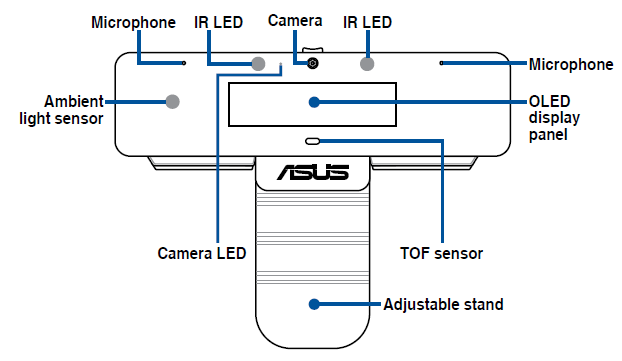
背面図
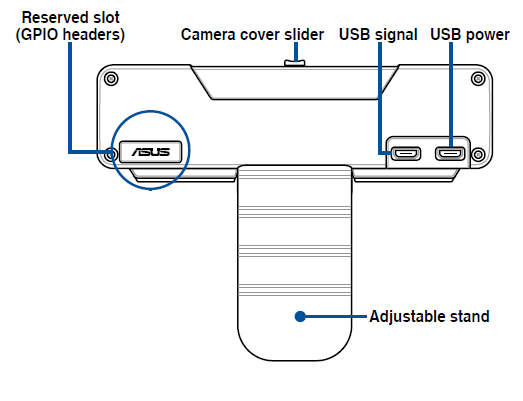
システム要件
スマートコントロールコンソールを使用するには、オペレーティングシステム、グラフィックカード、その他のハードウェア要件が必要です。詳細については、下記のリンクを参照してください。
|
オペレーティングシステム |
Windows 10 (ビルド1809以降) |
|
CPU |
Intel Core i7-7800X以上 |
|
メモリ |
8GB以上 |
|
ストレージ |
240GB以上 |
|
グラフィックカード |
NVIDIA CUDA技術10.0以降のGeForce GTX1070以上。 *ASUS GT470-2GD5およびASUS 710-1-SLはサポートされていません。 **AMDグラフィックス カードはサポートされていません。 |
|
Armoury Crate |
Armoury Crateバージョン2.4.0以降 *https://www.asus.com/supportからArmoury Crateをダウンロード。 |
スマートコントロールコンソールをインストールする方法
1. USB電源ポートとUSB信号ポートをPRIME X299 EDITION 30に接続します。

2. デバイスがインターネットに接続したら、指示に従ってArmoury Crateをインストールします。
3. カメラカバースライダーを開きます。
4. Armoury Crateを開き、スマートコントロールコンソールデバイスを選択します。
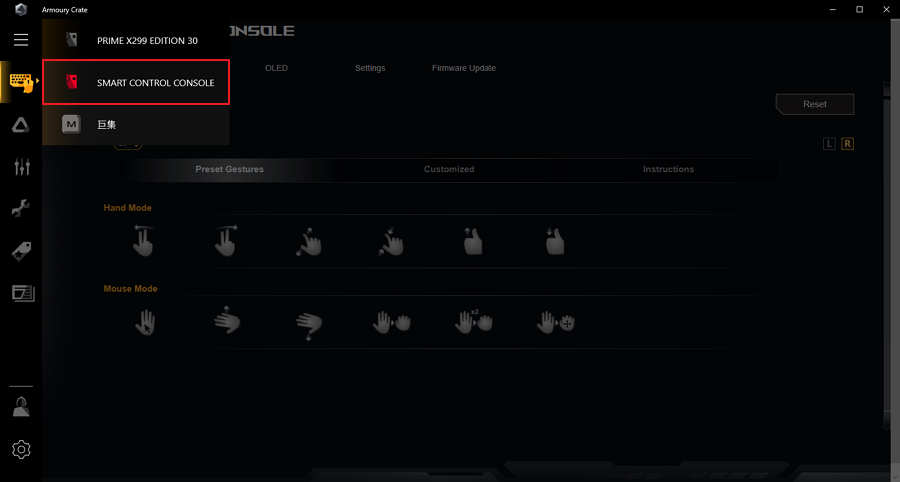
5. ファームウェアとCUDAライブラリのインストールには5~7分かかります。その後、スマートコントロールコンソールの使用を開始します。
スマートコントロールコンソール機能の概要
ジェスチャーコントロール
指示に従って、ジェスチャーコントロール機能を使用するか、Armoury Crateから独自の機能をカスタマイズすることができます。
ジェスチャーコントロール - プリセットジェスチャー
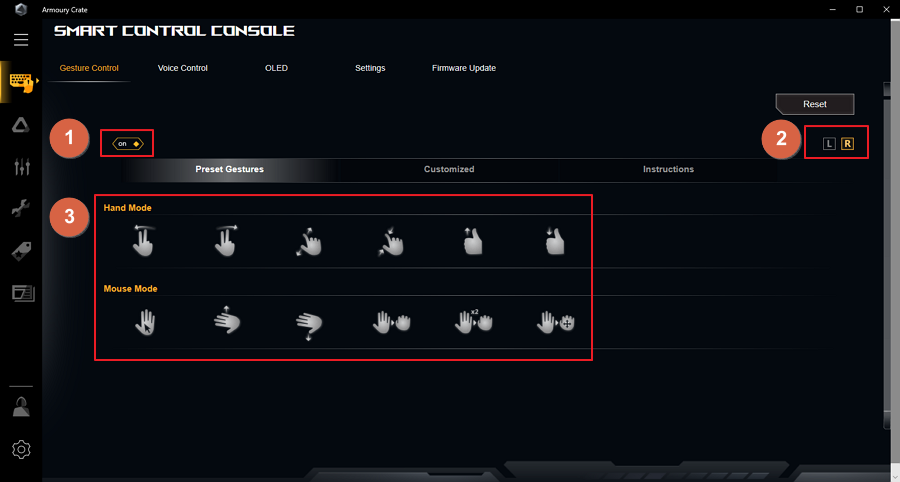
1. ジェスチャーコントロール機能をオン/オフにします。
2. 右利きモードの場合はRを、左利きモードの場合はLを選択します。
3. 画像をクリックすると、さまざまな使用シナリオでのジェスチャーの意味を確認できます。
|
画像 |
|
|
|
写真 |
前へ |
次へ |
|
ビデオ |
10秒巻き戻し |
10秒早送り |
|
スライドショー |
前へ |
次へ |
|
音楽 |
前へ |
次へ |
|
画像 |
|
|
|
Windows |
ウィンドウの最大化 |
ウィンドウの最小化 |
|
写真 |
ズームイン |
ズームアウト |
|
ビデオ |
全画面表示 |
全画面表示の終了 |
|
スライドショー |
プレゼンテーションモード |
プレゼンテーションモードの終了 |
|
画像 |
|
|
|
機能 |
音量アップ |
音量ダウン |
|
画像 |
|
|
|
|
|
|
|
機能 |
カーソル |
上にスクロール |
下にスクロール |
アイテムの移動 |
左クリック |
ダブル左クリック |
ジェスチャーコントロール - カスタマイズ
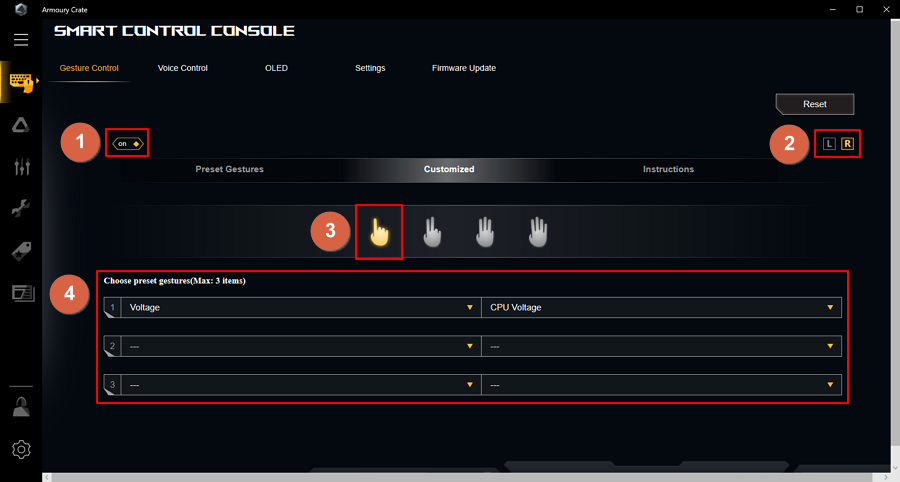
1. ジェスチャーコントロール機能をオン/オフにします。
2. 右利きモードの場合はRを、左利きモードの場合はLを選択します。
3. 画像を選択します。
4. ドロップダウンメニューから機能を選択します。
5. 電圧 - CPUを例に挙げると、「1つの」ジェスチャーを作成すると、スマートコントロールコンソールのディスプレイパネルにCPU電圧が表示されます。

ジェスチャーコントロール - 手順
指示に従って、ジェスチャーコントロール機能を使用してください。
*光学制御の距離は80〜100cmです。
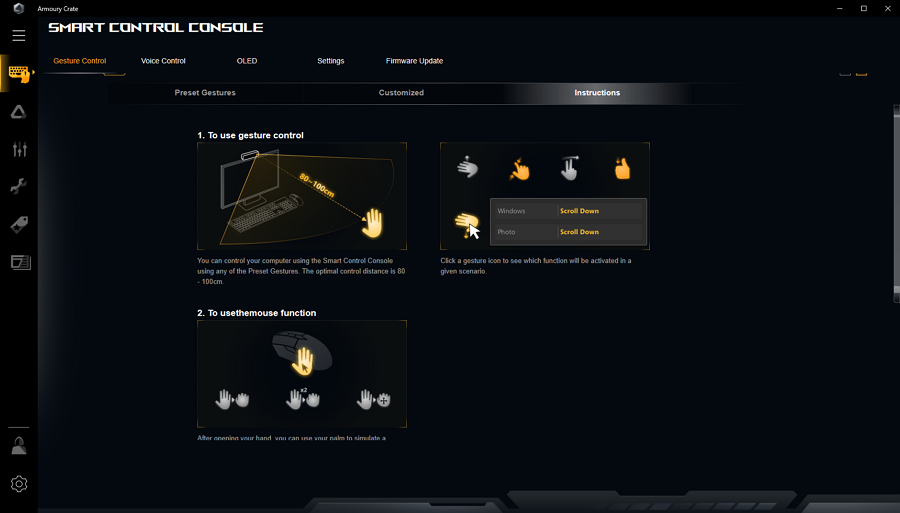
音声コントロール
指示に従って、音声コントロール機能を使用するか、Armoury Crateから独自の機能をカスタマイズすることができます。
音声コントロール - 機能モジュール
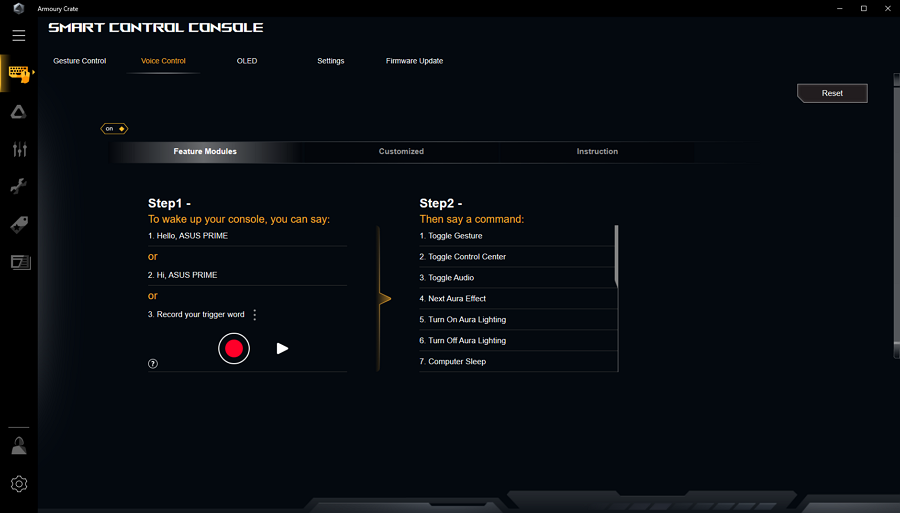
1. 次のように言ってみましょう。「こんにちは、ASUSプライム」または独自のトリガーワードを録音します。
*独自のトリガーワードの場合は、同じ音声コマンドを3回言って、最適な音声認識モデルを確立します。
*このモデルは、このトリガーワードを録音するユーザーに対してのみ実行でき、他のユーザーは同じ言葉でコンソールを起動できません。
2. 次に、リストのコマンドを言ってみましょう。
|
ジェスチャーの切り替え |
オーラ照明のオフ |
|
コントロールセンターの切り替え |
コンピュータスリープ |
|
オーディオの切り替え |
コンピュータのシャットダウン |
|
次のAura効果 |
コンピュータの再起動 |
|
オーラ照明のオン |
コンピュータの起動 |
音声コントロール - カスタマイズ
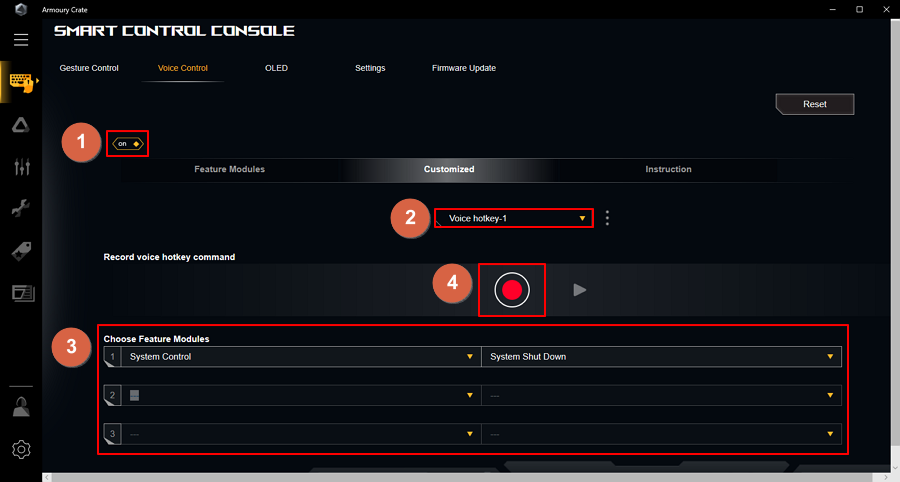
1. 音声コントロール機能をオン/オフにします。
2. プロファイルを選択します。
3. 機能モジュールを選択します。
4. 音声ホットキーコマンドを録音します。画面の指示に従って、独自のコマンドを録音してください。
*このモデルは、このコマンドを録音するユーザーに対してのみ実行でき、他のユーザーは同じ単語でコンソールを制御できません。
音声コントロール –指示
手順に従って、音声コントロールを使用してください。
*音声ホットキーは3回録音する必要があります。
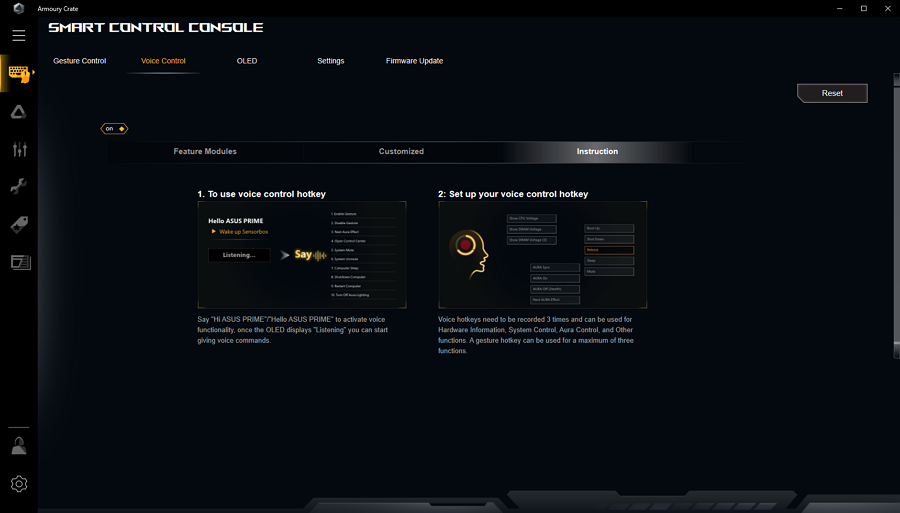
有機EL
有機EL - ハードウェアモニタ
ドロップダウンメニューから選択して、オールインワンクーラーのOLEDパネルを使用してシステム情報を監視します。
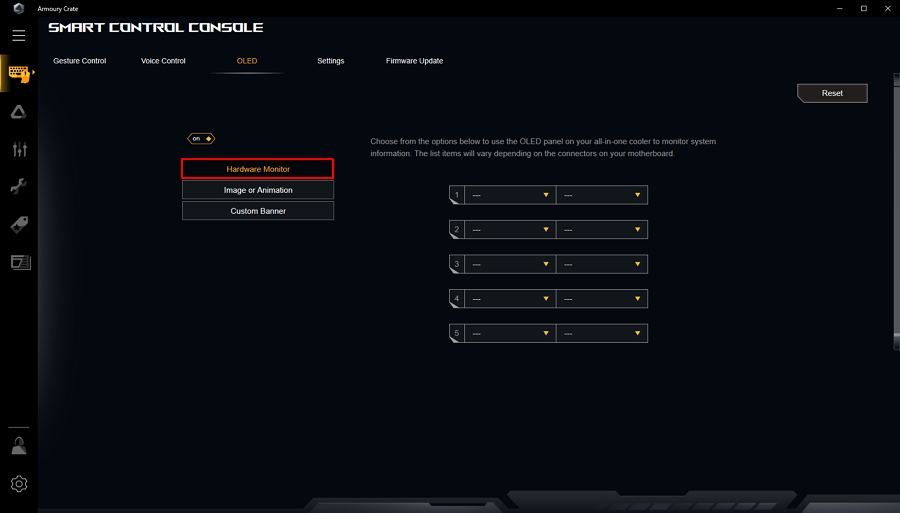
有機EL - 画像またはアニメーション
カスタムイメージ/アニメーションをアップロードするか、以下のオプションから選択します。画像はOLEDディスプレイパネルに表示されます。
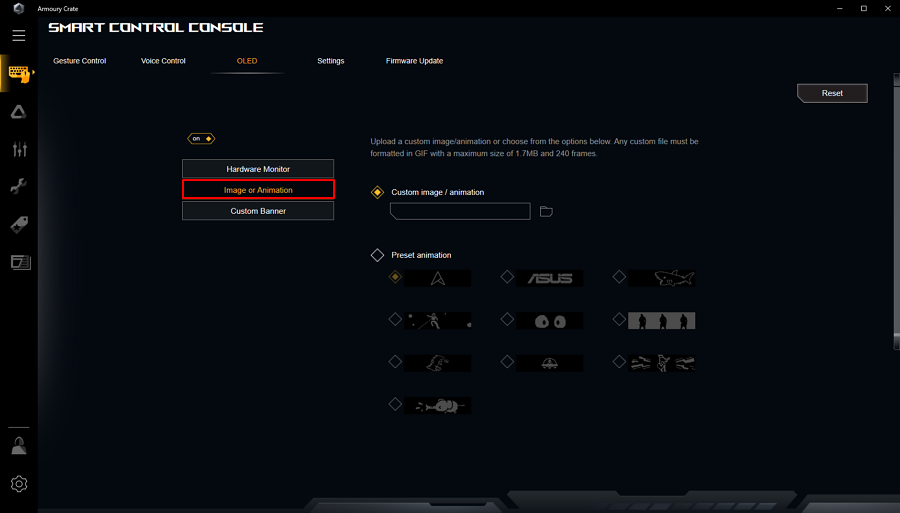
有機EL - カスタムバナー
画像を選択し、英語のテキストを入力して、OLEDディスプレイパネルに独自の文字列を表示します。
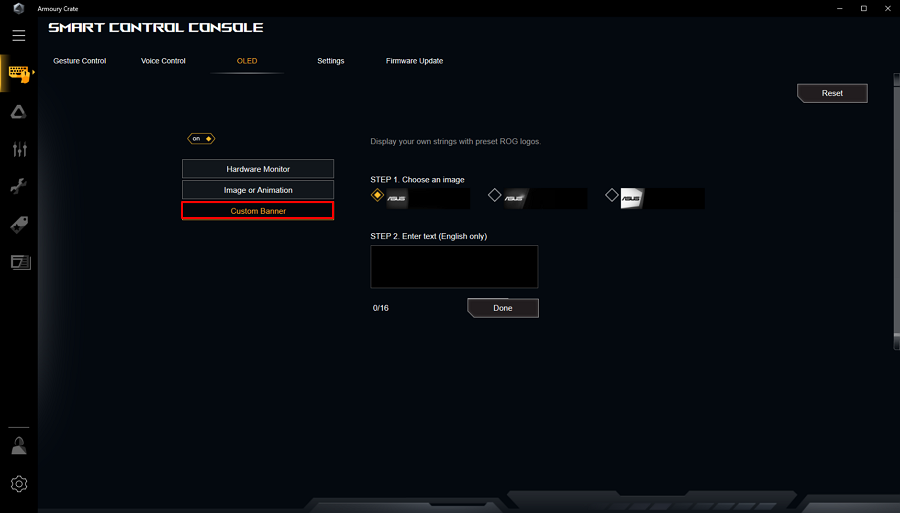
設定
スマートコントロールコンソールを設定してシステムを起動したり、画面の明るさを自動的に調整したり、ボックスをクリックしてシャットダウン効果を表示したりできます。
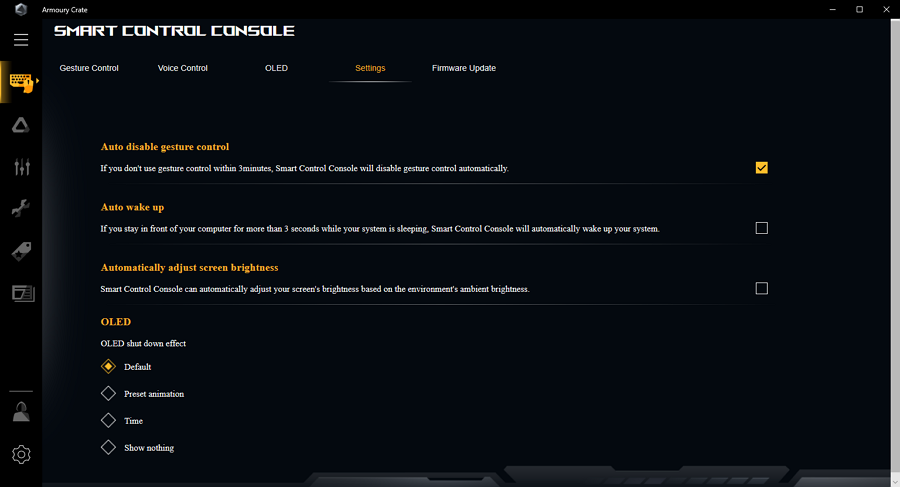
ファームウェアの更新
スマートコントロールコンソールの現在のバージョンを確認します。
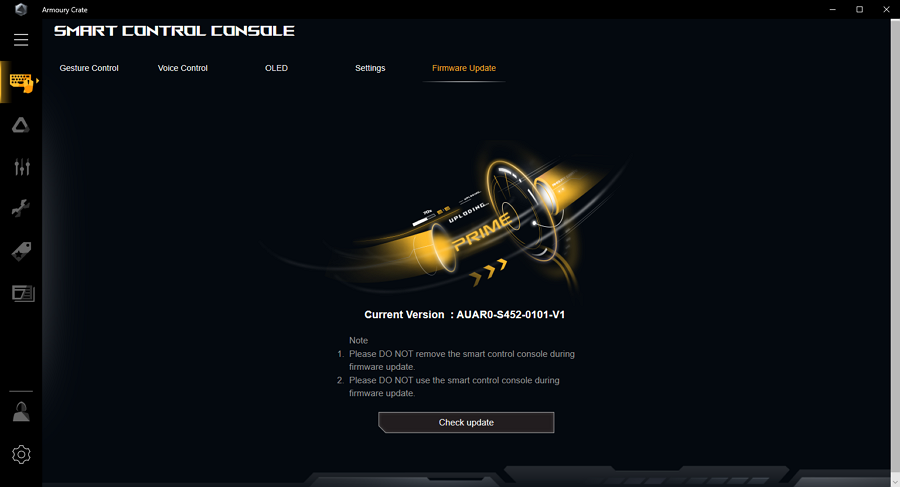
FAQ
質問:スマートコントロールコンソールの保証期間はどのくらいですか?
回答:スマートコントロールコンソールの保証期間はPRIME X299 EDITION30と同じです。この期間は、製品がエンドカスタマーに最初に購入された日から12ヶ月から60ヶ月まで*(「保証期間」)となります。
*詳細については、ASUSサポートサイトhttps://www.asus.com/support をご覧ください。
質問:ASUSのウェブサイトからスマートコントロールコンソールを購入することはできますか?
回答:いいえ、スマートコントロールコンソールは販売されていません。
質問:Armoury Crateからスマートコントロールコンソールデバイスが見つかりません。どうすればいいですか?
回答:Amoury Crateが正しくインストールされているかどうかを確認し、スマートコントロールコンソールをマザーボードに接続し直してください。
質問:スマートコントロールコンソールを変更または修正する必要があるかどうかを確認する方法は?
回答:スマートコントロールコンソールがArmoury Crateで開いているかどうかを確認し、スマートコントロールコンソールの信号がオンになっているかどうかを確認します。そうでない場合は、ASUSにお問い合わせください。
質問:一部の機能が動作しない場合、どうすればいいですか?
回答:スマートコントロールコンソールを使用する前に、Armoury Crateから最新のファームウェアにアップデートしてください。デバイス - ファームウェアの更新でファームウェアのバージョンが確認できます。
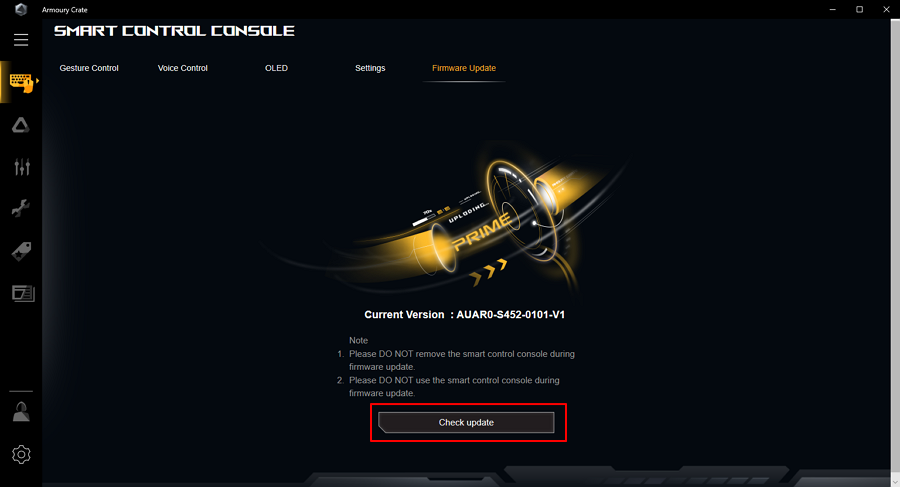
※掲載されている表示画面が英語表記の場合があり、日本語環境でご利用頂いている場合、実際の表示画面と異なる場合があります。
※日本でお取り扱いの無い製品/機能に対する情報の場合があります。
※本情報の内容 (リンク先がある場合はそちらを含む) は、予告なく変更される場合があります。
※お使いのモデルやバージョンなどにより、操作・表示が異なる場合があります。
※記載されている機能の開発およびサポートを終了している場合があります。

















